Paramètres de port LLDP MED (Media Endpoint Discovery Protocol) sur les commutateurs gérés de la gamme 200/300
Objectif
Le protocole LLDP (Link Layer Discovery Protocol) est un protocole qui permet aux administrateurs réseau de dépanner et de modifier la gestion du réseau dans des environnements multifournisseurs. LLDP Media Endpoint Discovery (LLDP-MED) fournit des fonctionnalités supplémentaires pour prendre en charge les périphériques de point d'extrémité multimédia, telles que l'annonce des stratégies réseau pour les applications telles que la voix ou la vidéo, la détection de l'emplacement des périphériques et les informations de dépannage. Une politique de réseau LLDP-MED est un ensemble de paramètres de configuration pour une application en temps réel telle que la voix ou la vidéo. Une politique de réseau est incluse dans les paquets LLDP sortants vers le périphérique de point d'extrémité média connecté. Le MED envoie ensuite son trafic comme spécifié dans la politique de réseau qu'il reçoit. Cet article explique comment configurer une politique de réseau LLDP MED sur les commutateurs gérés de la gamme 200/300.
Périphériques pertinents
· Commutateurs administrables des gammes SF/SG 200 et SF/SG 300
Version du logiciel
•1.3.0.62
Configuration de la politique réseau LLDP MED
Étape 1. Connectez-vous à l'utilitaire de configuration Web et choisissez Administration > Discovery - LLDP > LLDP MED Network Policy. La page LLDP MED Network Policy s'ouvre :
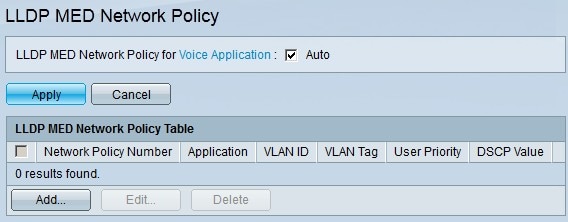
Étape 2. Cochez la case Auto dans le champ LLDP-MED Network Policy for Voice Application si vous souhaitez que le commutateur génère et annonce automatiquement une stratégie réseau pour l'application vocale.
Remarque : vous ne pouvez pas configurer manuellement une stratégie de réseau vocal lorsque la case Auto est cochée.
Étape 3. Cliquez sur Apply pour mettre à jour la configuration actuelle.
Étape 4. Afin de définir une nouvelle politique de réseau, cliquez sur Add. La fenêtre Add LLDP MED Network Policy s'affiche.
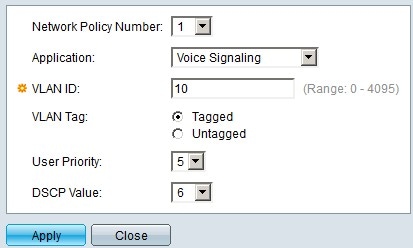
Étape 5. Sélectionnez le numéro de la stratégie à créer dans la liste déroulante Network Policy Number (Numéro de stratégie réseau).
Étape 6. Sélectionnez le type d'application de la stratégie réseau dans la liste déroulante Application. Les options disponibles sont les suivantes :
· Voice : pour appliquer la stratégie réseau à une application vocale.
· Signalisation vocale : pour appliquer la stratégie réseau à une application de signalisation vocale.
· Guest Voice : pour appliquer la stratégie réseau à une application vocale invitée.
· Signalisation vocale d'invité : pour appliquer la stratégie réseau à une application de signalisation vocale d'invité.
· Softphone Voice : pour appliquer la stratégie réseau à une application vocale de téléphone logiciel.
· Vidéoconférence : pour appliquer la stratégie réseau à une application de vidéoconférence.
· Streaming Video : pour appliquer la stratégie réseau à une application de diffusion vidéo.
· Signalisation vidéo : pour appliquer la stratégie réseau à une application de signalisation vidéo.
Étape 7. Saisissez le VLAN auquel le trafic doit être envoyé dans le champ VLAN ID.
Étape 8. Cliquez sur une option pour étiqueter le VLAN dans le champ VLAN Tag. Les options disponibles sont les suivantes :
· Tagged : utilisez cette option pour transmettre les informations VLAN entre différents commutateurs via un port trunk.
· Untagged : utilisez cette option si le VLAN est uniquement utilisé localement via un port d'accès.
Étape 9. Dans la liste déroulante Priorité utilisateur, sélectionnez la priorité appliquée au trafic défini par cette stratégie réseau. Cette valeur est la valeur de classe de service (CoS), qui est comprise entre 0 et 7. Chaque valeur CoS traite le trafic réseau comme suit :
· 0 — Contexte.
· 1 — Meilleur effort.
· 2 — Excellent effort.
· 3 — Application critique.
· 4 — Vidéo.
· 5 — Voix.
· 6 — Contrôle entre les travaux.
· 7 — Contrôle du réseau.
Étape 10. Dans la liste déroulante Differentiated Services Code Point (DSCP), sélectionnez la valeur DSCP que vous souhaitez associer aux données d'application envoyées par les voisins. Cette valeur DSCP est utilisée par les voisins pour marquer toutes les données d'application envoyées au commutateur. DSCP gère et fournit une qualité de service (QoS) appropriée au trafic réseau.
Étape 11. Cliquez sur Apply pour enregistrer la configuration.
L'image ci-dessous décrit les modifications apportées à la page LLDP MED Network Policy après la configuration.
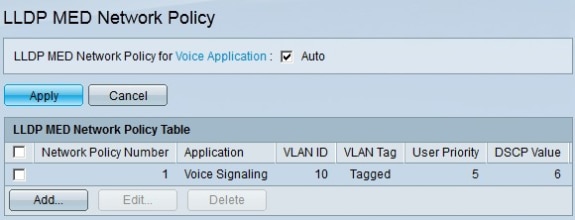
Étape 12. Pour modifier une politique de réseau LLDP MED, cochez la case de la politique que vous souhaitez modifier, puis cliquez sur Edit.
Étape 13. Pour supprimer une stratégie réseau LLDP MED, cochez la case de la stratégie que vous souhaitez modifier, puis cliquez sur Delete.
Historique de révision
| Révision | Date de publication | Commentaires |
|---|---|---|
1.0 |
10-Dec-2018
|
Première publication |
 Commentaires
Commentaires